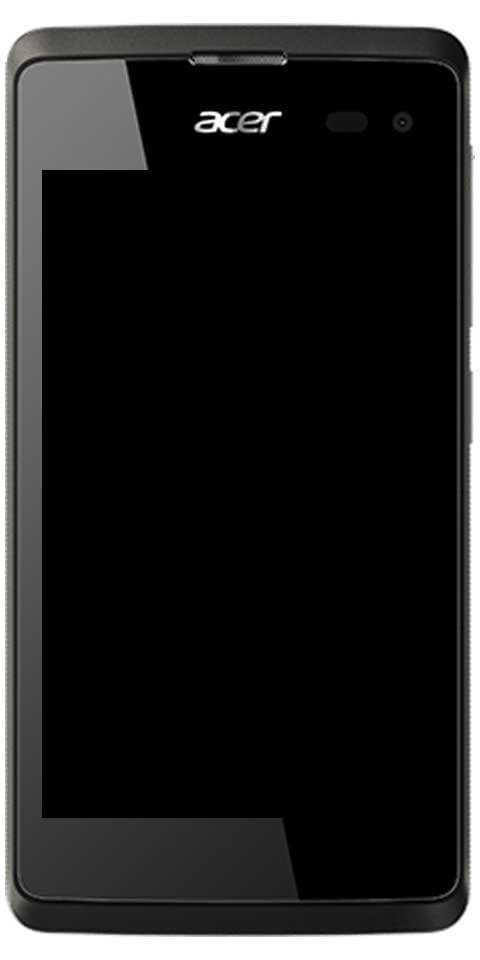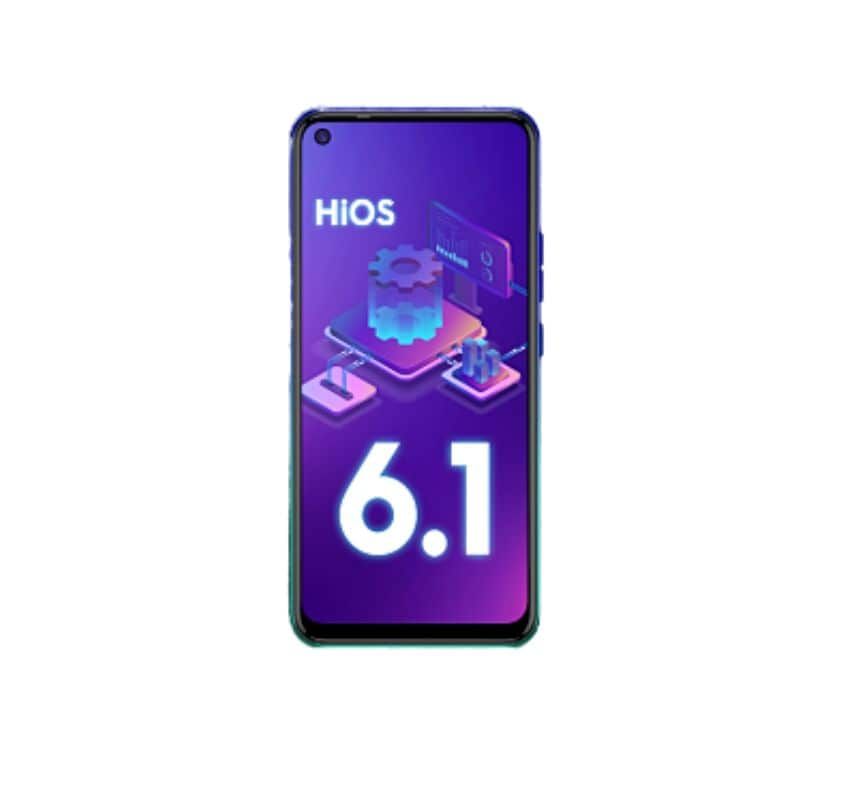ロック画面のパスワードを入力せずにSamsung電話のロックを解除する
ロックを解除しようとしたことがありますか サムスン パスワードを入力せずに電話?ロック画面のパターンを忘れたか、パスワードがモバイルに入力できなくなりました。 Samsungデバイスをお持ちの場合は、別の方法があります。記憶を壊さずにモバイルに戻る方法は次のとおりです。
サムスンの電話のロックを解除する–セクションに移動:
- Galaxy Find MyMobileでモバイルのロックを解除する
- 別のデバイスからAndroidをリセットします
- ボタンで電話をリセットする
当然のことながら、選択番号1を最初の呼び出しポイントにする必要があります。リセットせずにモバイルのロックを解除する一方で、それは大きなプラスです。現在のバックアップがあり、後で復元するためにすべてのデータを削除してもかまわない場合は、2番目と3番目の選択肢が最適です。
Find MyMobileでSamsungPhoneのロックを解除します
Galaxyスマートフォンのロックをリモートで解除する場合は、最初に順番になっているいくつかのことを確認する必要があります。携帯電話はインターネットまたはモバイルネットワークに接続されている必要があるため、SIMカードがない場合、またはワイヤレスインターネットゾーンにない場合は、この手法を使用できません。また、Samsungアカウントを有効にします。サムスンは、最初に電話をセットアップしたときにこれを行うように促します。ただし、GalaxyでFind My Mobileを設定すると、プロセスは非常にシンプルで簡単になります。
nvidiaシールドインターネットブラウザ
ステップ1:
へ引っ越す SamsungのFindMy Mobile Webブラウザからのページ。
ステップ2:
次に、IDとパスワードを使用するか、Googleのログインボタンを使用してSamsungアカウントにサインインします。
ステップ3:
選択肢がある右側で、をタップします もっと。
ステップ4:
下部に表示されます デバイスのロックを解除します。
ステップ5:
Samsungアカウントのパスワードを入力し、をタップします ロックを解除します。
avastsvcのディスク使用率が高い
Wifiに接続されていることを確認してください。アカウントに登録されていないか、Samsungアカウントのパスワードを忘れた場合は、さらに極端な方法に進んでください。
別のデバイスからAndroidをリセットします
Samsung Find My MobileでAndroidのロックを解除できない場合は、デバイスをリセットして元に戻してください。現在のバックアップがある場合、モバイルを削除することは世界の終わりではありません。また、デバイスに集まったジャンクの一部を移動することで、デバイスに最新の生活費を提供することもできます。あなたの携帯電話をリセットしたい場合。別のデバイスからのSamsung電話が含まれています。以下の手順に従ってください。
ステップ1:
Androidにアクセスしてください 私の電話を探す ページ。
ステップ2:
次に、Googleアカウントにサインインします。
ステップ3:
複数の携帯電話をお持ちの場合は、削除したい携帯電話をタップしてください。
ステップ4:
スマートフォンからすべてのデータを削除するには、[消去]をタップします。忘れたロック画面のパスワードが含まれています。
デスクトップでツイートをブックマークする方法
ボタンで電話をリセットする
また、[設定]メニューに移動せずに、モバイルをリセットしてすべてのデータを削除することもできます。これは、パスワードを忘れた場合は実行できません。最初にリカバリモードでモバイルを再起動してから、そこからすべてのデータを削除します。
削除される前にモバイルにあったGoogleアカウントにサインインする必要があるLollipopとして、GoogleがAndroidに多くのセキュリティ機能を備えていることを確認してください。これは、モバイル泥棒が電話をリカバリモードからクリーンアップして、新しい状態から開始できないようにするためです。電話に複数のGoogleアカウントがある場合。次に、それらのいずれかにサインインすると機能します。側面のボタンだけを使用してSamsung電話を取り外す場合は、次の手順に従ってください。
ステップ1:
スマートフォンの電源を切ります。
ステップ2:
電源ボタンと音量大ボタンの両方を同時に押し続けて、リカバリモードに入ります。
ステップ3:
ボリュームロッカーを使用してメニューを上下に移動し、電源ボタンを使用してオプションを選択するだけでナビゲートできます。
ステップ4:
に向かいます リカバリモード その後 クリアデータ/工場 リセットしてから はい 確認するために。
ステップ5:
完了したら、通常の方法でモバイルを再起動し、Googleアカウントにサインインして開始します。
結論:
これらのトリックは、モバイルに戻るのに役立ちましたか?そうでない場合は、下のコメントセクションで問題についてお知らせください。できる限りサポートさせていただきます。パスワードを覚えておくためのあなたのプロのヒントは何ですか?私たちとあなたの考えを共有することを忘れないでください!
また読む:
制限付きアクセス変更された音声サービスはブロックされます